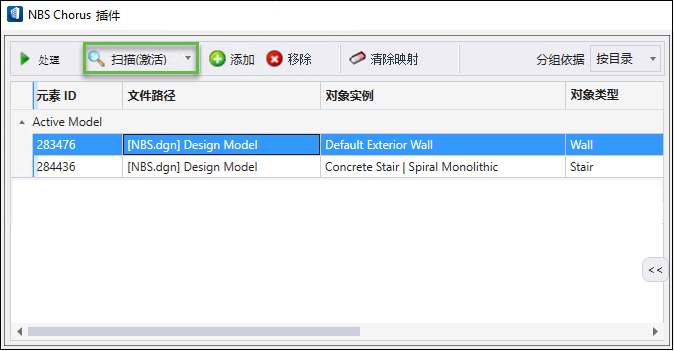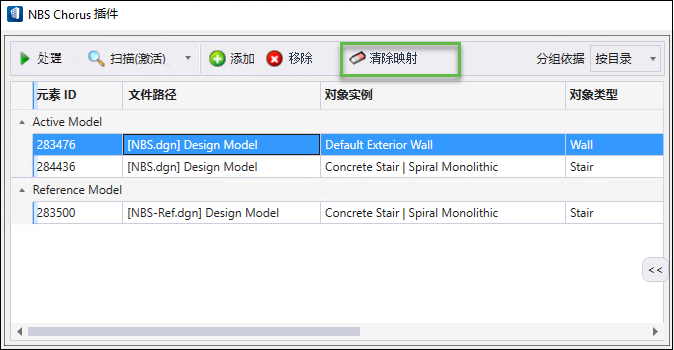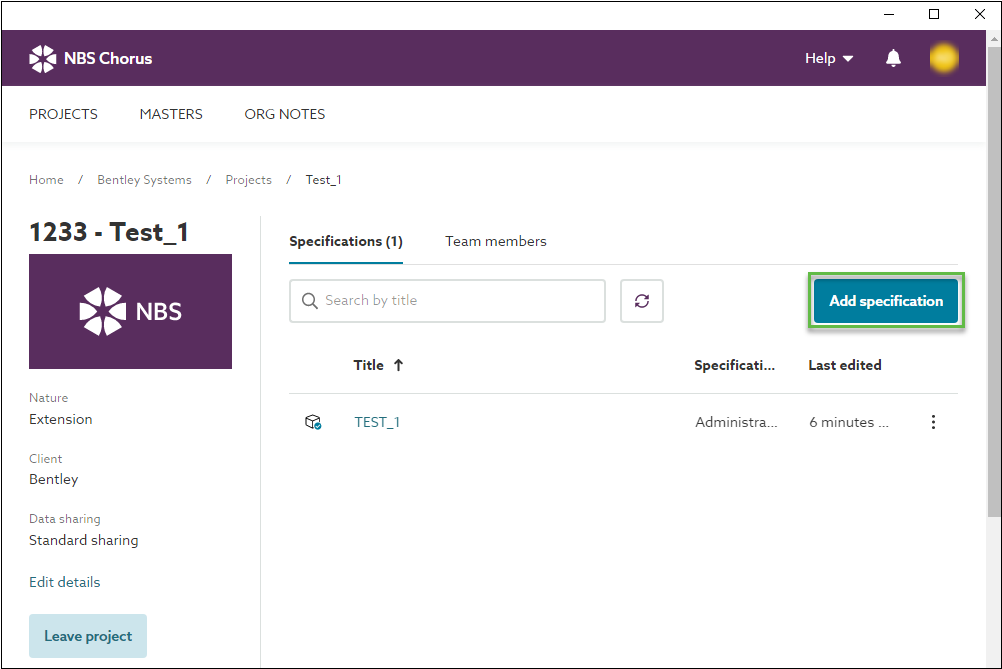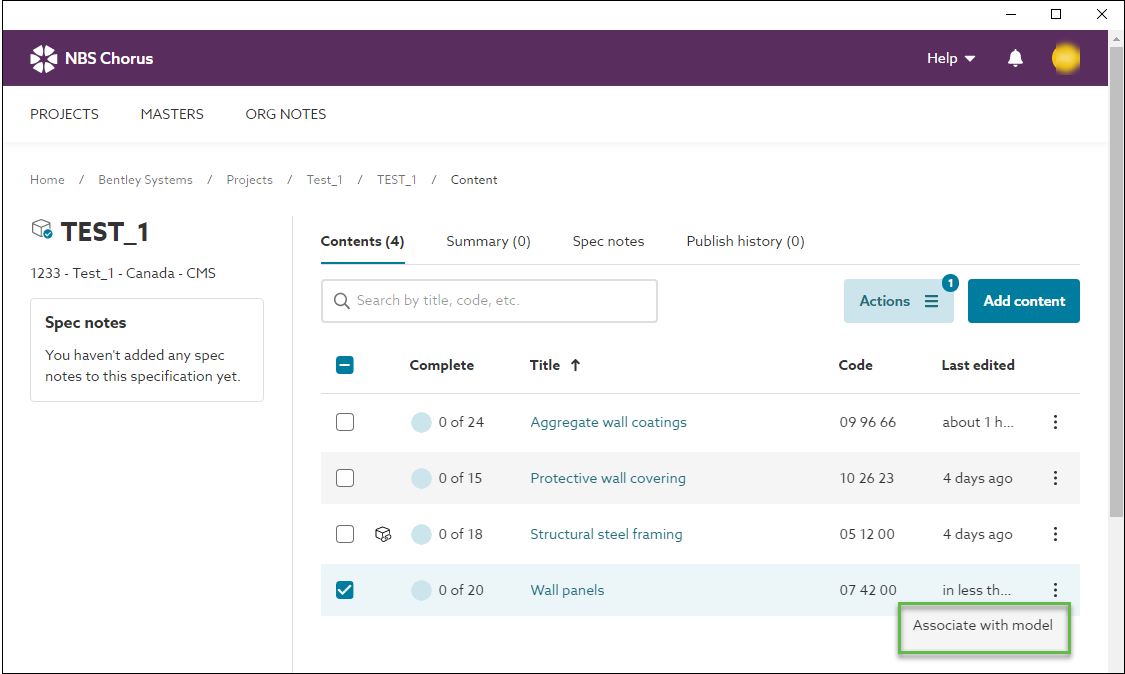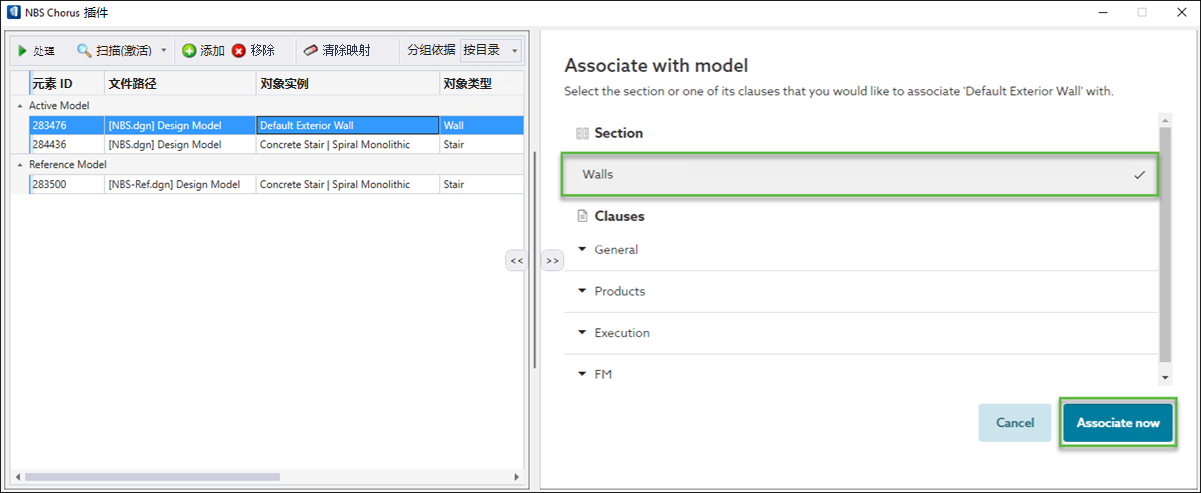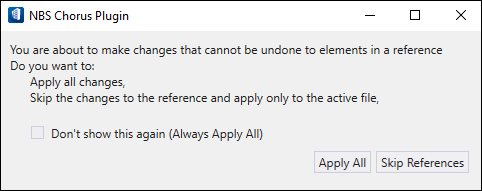将规范关联到设计模型元素
- 从数据/报表功能区启动 NBS Chorus 插件。
-
单击登录。
如果您已经登录到 NBS 网站,系统会自动对您进行验证并跳转到 NBS Chorus 主页。
-
单击设计模型面板上的扫描(激活)。
它将扫描 DGN 中存在的激活元素,并在设计模型面板中列出。
-
选择从下拉列表中扫描(全部)。
它将扫描设计模型中存在的所有元素(激活元素和参考元素)。
- 从 DGN 文件中选择一个或多个激活模型或参考元素,然后单击添加将元素添加到设计模型面板中的元素列表。
- 单击删除从元素列表中删除元素。
-
单击清除映射。
它将清除左侧设计模型面板和右侧 NBS Chorus 面板中的关联规范。
-
在我的项目选项卡下的右侧面板上打开项目,例如 Test_1。
它列出了可以与设计模型中放置的元素关联的可用规范。
-
单击项目面板上的添加规范,添加规范。
打开添加规范页面打开。
- 输入规范标题和内容集,然后单击保存。
- (可选) 单击椭圆图标以删除规范。
-
在规范选项卡下,打开规范,例如 TEST_1。
它列出了可用特定规范的内容集,这些规范可以与设计模型中放置的元素关联。
- 选择设计模型面板中列出的元素。
-
在内容选项卡下,通过单击椭圆图标选择要关联到元素的内容,然后单击与模型关联。
将打开与模型关联面板,您可以在其中选择要关联的截面或其中一个子句。
-
在截面下选择内容,例如墙面板,然后单击立即关联。
屏幕上提示模型关联成功。
NBS 元素数据显示在面板左侧的相关列下方。
特定内容上的蓝色勾号指定它已与模型关联。
- 单击处理保存关联模型的属性。
-
单击全部应用对参考元素进行更改,或单击跳过参考跳过对参考元素的更改,仅将更改应用于激活元素。
如果在警报对话框中选择消息不再显示该对话框(始终全部应用),则不会出现该对话框,并且更改将始终应用于所有元素。
-
在右侧面板上单击内容,例如,墙面板。
它列出了该特定内容的所有要求。
-
单击项目面板顶部的模型选项卡,然后单击扫描模型。
它列出了所有具有问题的未关联、关联元素。